Hinweise zum Dokumentieren von Hass
Hier findest du Hinweise zum Dokumentieren von Hass
Video
Video zu rechtssicheren Screenshots von digitaler Gewalt
Dieses Video vom Bundesjustizminsterium der Justiz zeigt, wie man rechtssichere Screenshots machen kann.
Schritte im Detail
1. Screenshots erstellen
Um dich juristisch unterstützen zu können, benötigen wir einen Screenshot (Bildschirmfoto) von dem Vorfall (beispielsweise der Hassnachricht, dem Kommentar, Foto, Video, usw.) bzw. Vorfällen.
Eine Anleitung wie du einen Screenshot machen kannst, findest du für
Auf dem Screenshot muss die Nachricht, der Kommentar bzw. das Bild/Video (je nachdem was vorgefallen ist), mit einer genauen Zeitangabe wann diese/s geschickt bzw. gepostet wurde zu sehen sein. Wenn nur eine ungenaue Zeit angezeigt wird (bspw. „vor 3 Wochen“) kannst du das genaue Datum anzeigen lassen, indem du mit dem Cursor auf die ungenaue Zeitangabe gehst. Dann erscheint die genaue Zeitangabe.
Der Screenshot muss neben beispielsweise der Hassnachricht, dem Kommentar und/oder dem Bild/Video und der Zeitangabe auch den User-Namen des mutmaßlichen Täters zeigen.
Bezieht sich beispielsweise die Hassnachricht, der Kommentar und/oder das Bild/Video auf einen zuvor geposteten Beitrag (Ausgangspost), sollte auf dem Screenshot auch der Ausgangspost zu sehen sein. Wir benötigen folglich in jedem Fall:
- die Nachricht, und/oder den Kommentar und/oder das Bild/Video (je nachdem was vorgefallen ist)
- eine genaue Zeitangabe,
- den User-Namen des mutmaßlichen Täters, sowie
- ggf. auch den Ausgangspost.
Auf dem Screenshot muss auch deutlich werden, gegen wen sich die Nachricht, der Kommentar bzw. das Bild/Video richtet. Die Dokumentation der Nachricht, des Kommentars bzw. Bildes/Videos erfolgt daher am besten so, dass diese/r direkt unter dem Beitrag steht, auf den sie sich bezieht.
Bei Twitter musst du hierzu auf den (Antwort-)Tweet klicken von dem du den Screenshot machen möchtest. Der Antwort-Tweet steht dann direkt unter dem Tweet, auf den er sich bezieht.
Hier ein Beispiel anhand von Facebook auf dem alle vier benötigten Informationen (1. Ausgangspost, 2. Name des Täters, 3. Hasskommentar, 4. genaue Zeitangabe) zu sehen sind:
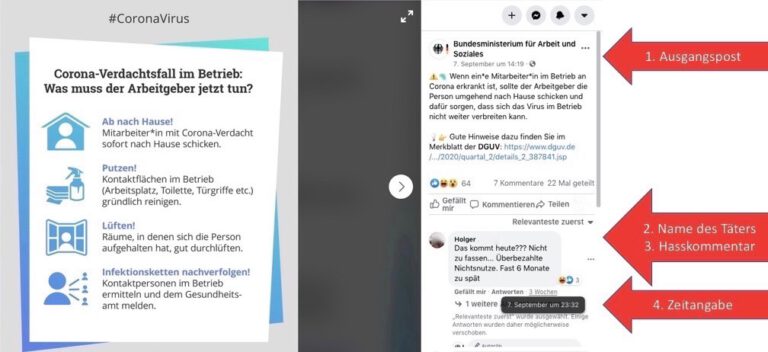
Zudem ist es wichtig, einen weiteren Screenshot anzufertigen, der zeigt wann der Screenshot angefertigt wurde. Es reicht wenn Datum und Uhrzeit auf deinem Bildschirm zu sehen sind.
Am einfachsten geht das mit dem kostenlosen PlugIn Atomshot.
Youtube zeigt für die Kommentare leider keine exakte Zeitangabe an. Auf der Webseite www.hadzy.com kannst du dir das genaue Datum und die Uhrzeit anzeigen lassen.
Kopiere hierfür die URL des Videos in das Suchfeld der Webseite und klicke auf “Load Data”.
Anschließend klickst du auf “View Comments”.
Mit der Suchfunktion kannst du den betreffenden Kommentar finden.
Nimm einen Screenshot von dieser Seite auf.
2. Schritt: Speichern der Webseiten-Links (URL)
Zusätzlich zum Screenshot müssen die Links zu den Webseiten kopiert und gespeichert werden. Wenn es einen Ausgangspost gibt auf den sich der Hasskommentar bezieht, benötigen wir sowohl den Link zum Hasskommentar als auch den Link zum Ausgangspost.
Bei Facebook kannst du die Links wie folgt speichern:
- Link zum Ausgangsposts kopieren: Mache einen Rechtsklick auf die Zeitangabe, die unter dem Namen des Verfassers des Ausgangsposts steht, und wähle „Link Adresse kopieren“. Jetzt kannst du den Link überall einfügen und speichern (bspw. in eine Word-Datei). Hier ein Beispiel:
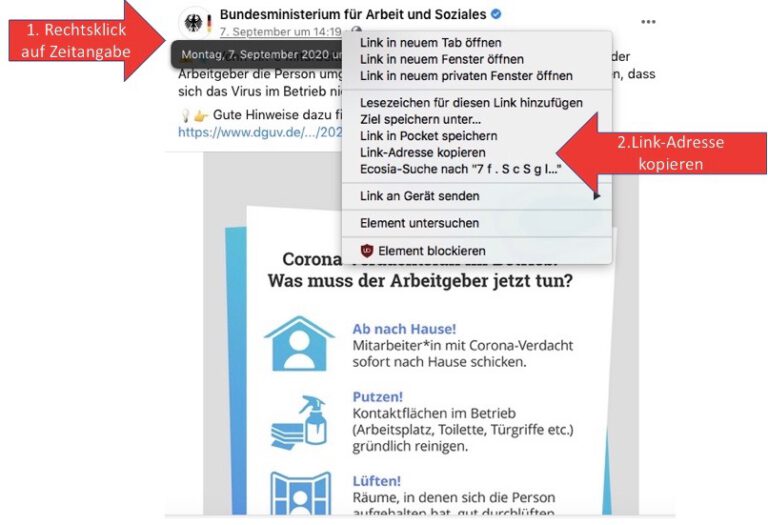
2. Link zum Hasskommentar kopieren: Um den Link zum Hasskommentar zu kopieren musst du einen Rechtsklick auf die Zeitangabe des Kommentars machen und wie oben beschrieben auf „Link Adresse kopieren“ gehen. Hier ein Beispiel:
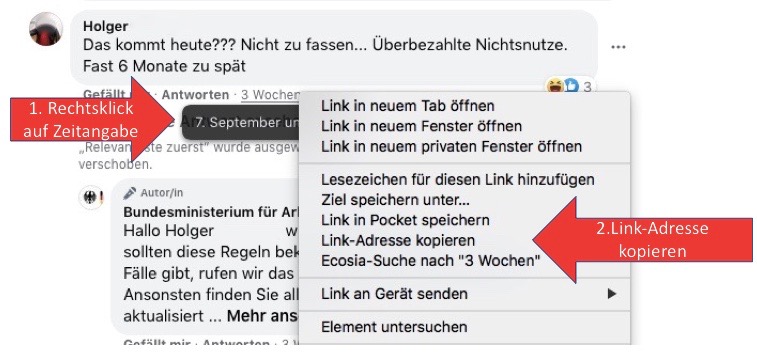
3. Sichern der Webseite
Als weiteren Schritt ist es wichtig die Webseite zu sichern, um den gesamten Diskussionsverlauf (beispielsweise in der Kommentarspalte) zu dokumentieren.
Eine Webseite kann als PDF-Dokument gespeichert werden. Je nach Browser funktioniert das Speichern anders. Wir empfehlen dir den Google Chrome-Browser zu nutzen, da dieser das PDF-Dokument automatisch mit der URL der Webseite sowie dem Erstellungsdatum erstellt.
So funktioniert das Sichern der Webseite als PDF-Dokument im Chrome Browser:
Datei → Drucken → Ziel: „Als PDF speichern“ → Speichern.
4. Sichern des Täterprofils
Das Profil des Täters muss ebenfalls gesichert werden. Mit einem Klick auf den Namen oder das Profilbild gelangst du zum Profil der Person.
Sichere den Link zu dem Profil und nimm einen Screenshot des Profils auf.
5. Meldeformular ausfüllen
Reiche alles in unserem Meldeformular ein.
Copyright © hatefree gGmbH. All rights reserved.